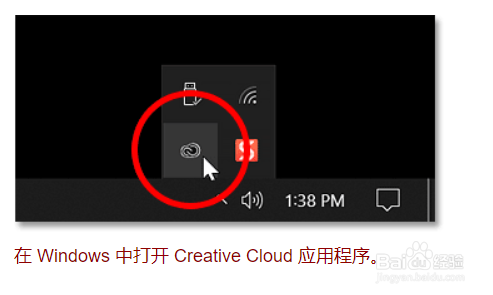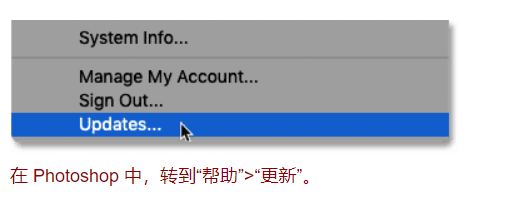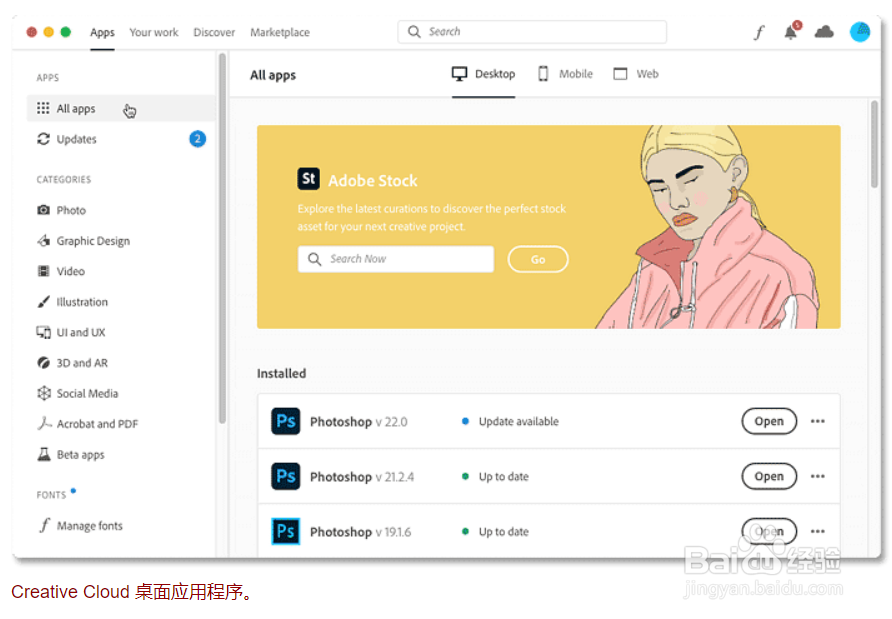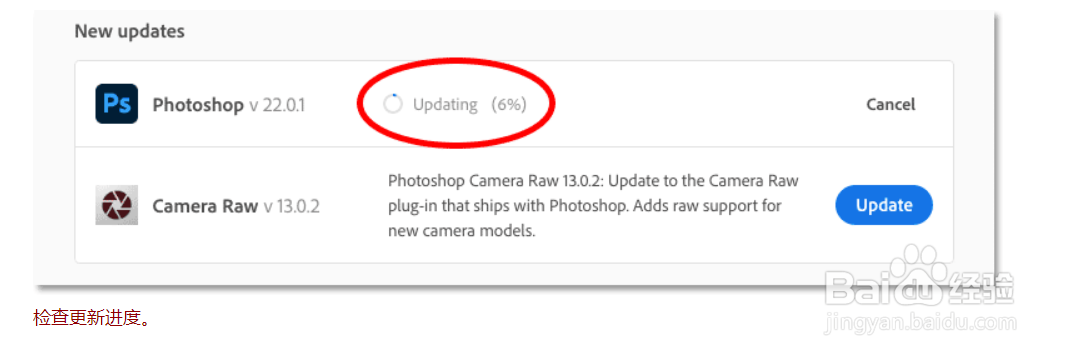如何让 Photoshop 始终保持最新版本
了解如何使用 Creative Cloud 桌面应用程序使 Adobe Photoshop 保持最新的功能、改进和修复!现在针对 Photoshop 2021 进行了更新。
工具/原料
Photoshop软件
打开 Creative Cloud 桌面应用程序
1、打开 Creative Cloud 桌面应用程序Photoshop 使用 Creative Cloud 桌面应用程序进行更新。如果您已在计罪拈藉麝算机上下载并安装了 Photoshop,则 Creative Cloud 应用程序很可能在后台运行。如果是,则只需单击其图标即可打开该应用程序。
2、Windows电脑视窗在 Windows PC 上,Creative Cloud 图标位于屏幕右下角的系统托盘中:
3、苹果电脑视窗在 Mac 上,图标出现在屏幕右上角的菜单栏中:
4、Photoshop软件操作如果 Creative Cloud 应用程序未在后台运行,请在 Photoshop 中打开它,方法是转到Photoshop 菜单栏中的“帮助”菜单并选择“更新”:
选择更新类别
1、选择更新类别要仅查看有可用更新的应用程序,请在左侧列中选择更新:
点击更新按钮
1、检查更新的版本号如果 Photoshop 有可用更新,它会出现在“新更新”部分中,并附有更新中包含的内容的简要说明。并记下 Photoshop 名称旁边的版本号。更新完成后,我们将确认我们实际上运行的是最新版本。Photoshop 的Camera Raw 插件也可能有更新可用。但是不需要单独更新插件,因为它会使用 Photoshop 自动更新:
2、单击更新按钮要将 Photoshop 更新到最新版本,请单击“更新”按钮:
3、更新前关闭 Photoshop如果 Photoshop 在后台打开,则会出现一条警告消息,告诉您它需要关闭才能继续更新。如果 Adobe Bridge 处于打开状态,则它也需要关闭。在这种情况下,请单击取消按钮,保存您的工作,关闭 Photoshop(和 Adobe Bridge),然后重试:
4、查看更新进度更新通常需要几分钟,因此 Creative Cloud 应用程序会显示进度:
确认 Photoshop 已更新
1、打开更新版本的 Photoshop完成后,更新按钮将更改为打开按钮。单击按钮打开 Photoshop:
2、选择“关于 Photoshop”选项。在 Windows PC 上,转到菜单栏中的“帮助”菜单。在 Mac 上,转到Photoshop菜单。从那里,选择关于 Photoshop:
3、确认当前版本号Photoshop 的当前版本号显示在关于 Photoshop 信息框的左上角。此数字应与之前在 Creative Cloud 应用程序中显示的数字相匹配: